navigation TOYOTA RAV4 PHEV 2021 Navodila Za Uporabo (in Slovenian)
[x] Cancel search | Manufacturer: TOYOTA, Model Year: 2021, Model line: RAV4 PHEV, Model: TOYOTA RAV4 PHEV 2021Pages: 288, PDF Size: 59.72 MB
Page 81 of 288
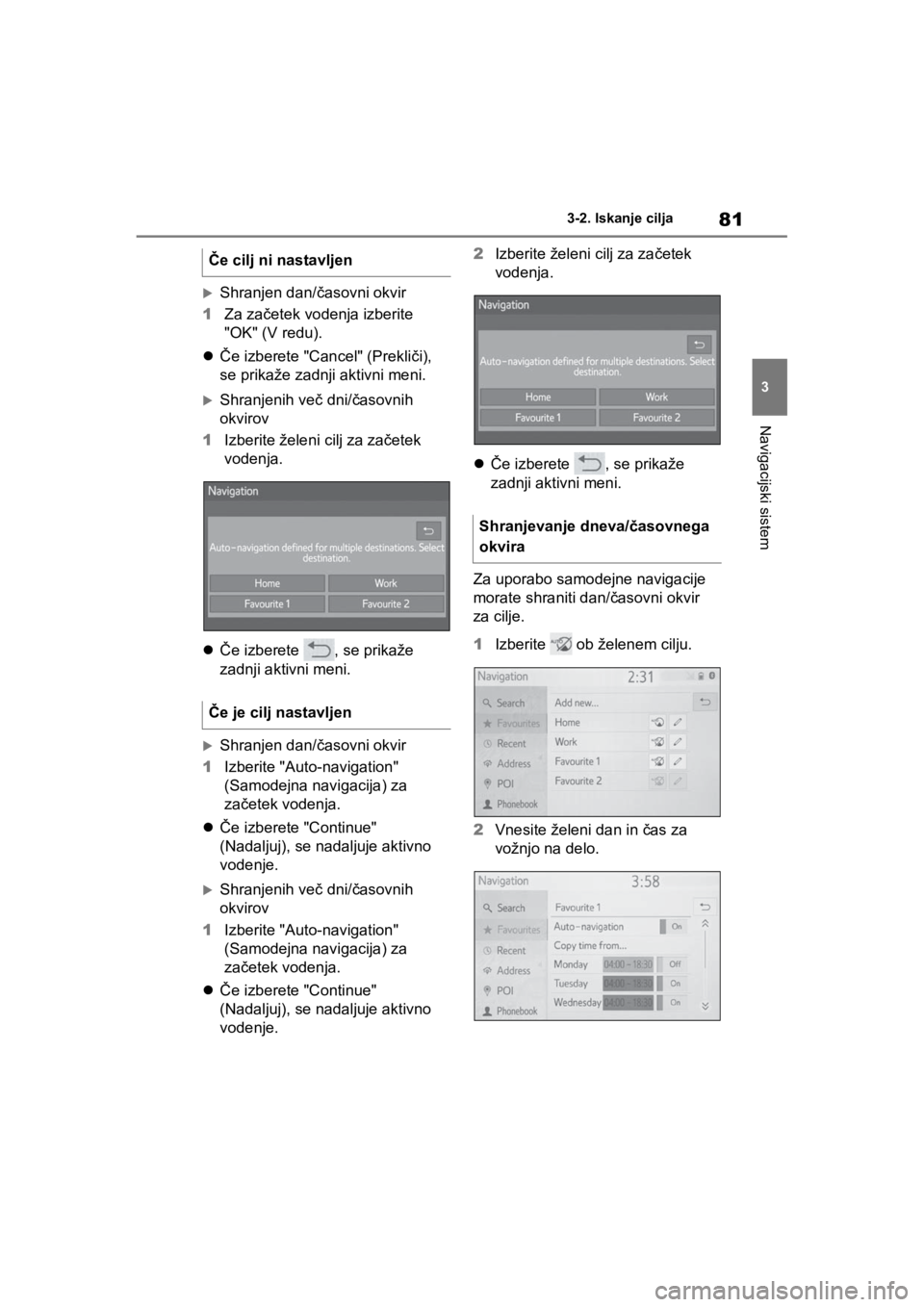
81
3 3-2. Iskanje cilja
Navigacijski sistem
Shranjen dan/časovni okvir
1Za začetek vodenja izberite
"OK" (V redu).
Če izberete "Cancel" (Prekliči),
se prikaže zadnji aktivni meni.
Shranjenih več dni/časovnih
okvirov
1Izberite želeni cilj za začetek
vodenja.
Če izberete , se prikaže
zadnji aktivni meni.
Shranjen dan/časovni okvir
1Izberite "Auto-navigation"
(Samodejna navigacija) za
začetek vodenja.
Če izberete "Continue"
(Nadaljuj), se nadaljuje aktivno
vodenje.
Shranjenih več dni/časovnih
okvirov
1Izberite "Auto-navigation"
(Samodejna navigacija) za
začetek vodenja.
Če izberete "Continue"
(Nadaljuj), se nadaljuje aktivno
vodenje.2Izberite želeni cilj za začetek
vodenja.
Če izberete , se prikaže
zadnji aktivni meni.
Za uporabo samodejne navigacije
morate shraniti dan/časovni okvir
za cilje.
1Izberite ob želenem cilju.
2Vnesite želeni dan in čas za
vožnjo na delo. Če cilj ni nastavljen
Če je cilj nastavljen
Shranjevanje dneva/časovnega
okvira
pM_RAV4-Plug-in-Hybrid_Navi+MM_OM42C61E_(EE).book Page 81 Saturday, July 11, 2020 7:25 PM
Page 82 of 288
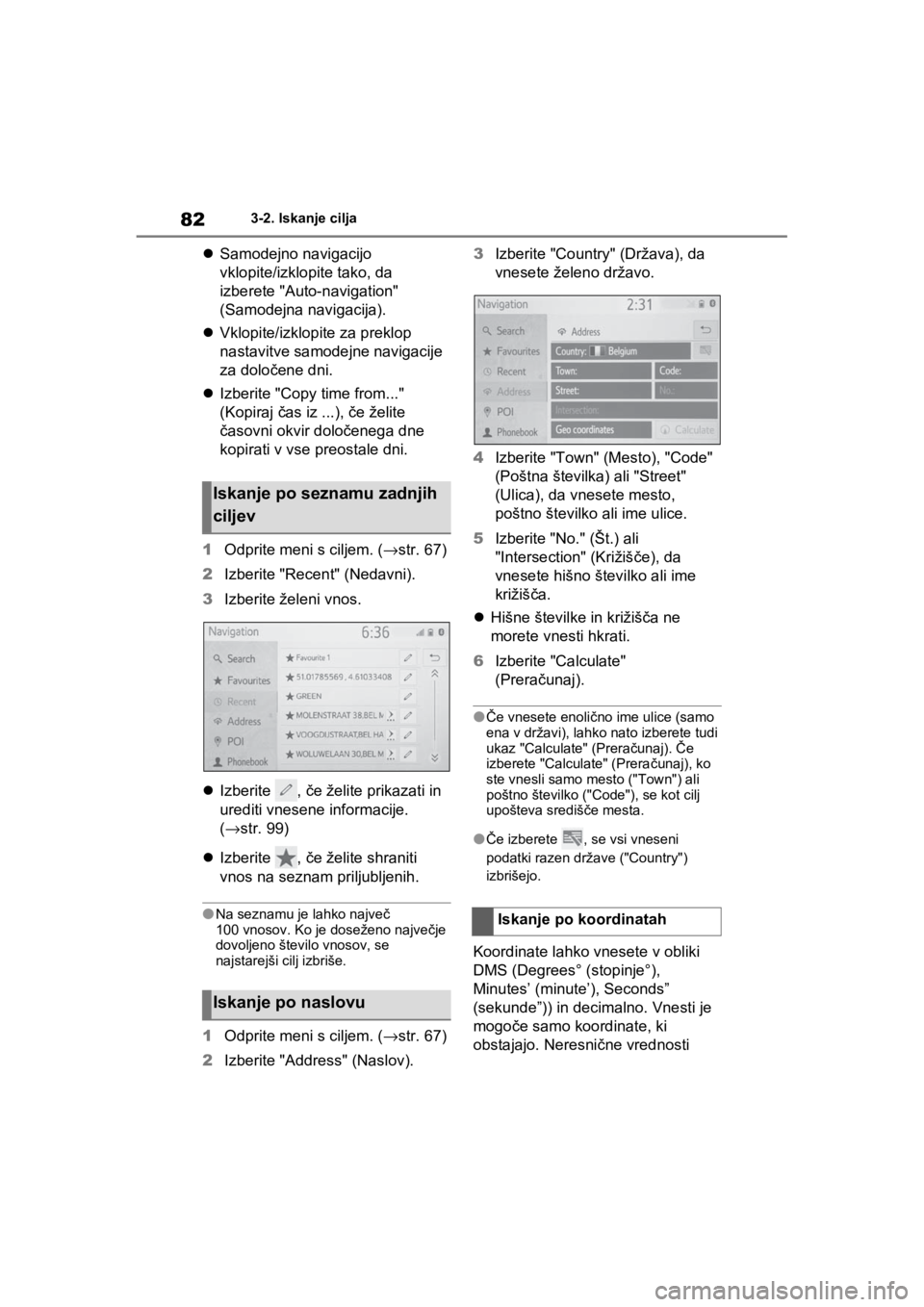
823-2. Iskanje cilja
Samodejno navigacijo
vklopite/izklopite tako, da
izberete "Auto-navigation"
(Samodejna navigacija).
Vklopite/izklopite za preklop
nastavitve samodejne navigacije
za določene dni.
Izberite "Copy time from..."
(Kopiraj čas iz ...), če želite
časovni okvir določenega dne
kopirati v vse preostale dni.
1Odprite meni s ciljem. (→str. 67)
2Izberite "Recent" (Nedavni).
3Izberite želeni vnos.
Izberite , če želite prikazati in
urediti vnesene informacije.
(→str. 99)
Izberite , če želite shraniti
vnos na seznam priljubljenih.
lNa seznamu je lahko največ
100 vnosov. Ko je doseženo največje
dovoljeno število vnosov, se
najstarejši cilj izbriše.
1Odprite meni s ciljem. (→str. 67)
2Izberite "Address" (Naslov).3Izberite "Country" (Država), da
vnesete želeno državo.
4Izberite "Town" (Mesto), "Code"
(Poštna številka) ali "Street"
(Ulica), da vnesete mesto,
poštno številko ali ime ulice.
5Izberite "No." (Št.) ali
"Intersection" (Križišče), da
vnesete hišno številko ali ime
križišča.
Hišne številke in križišča ne
morete vnesti hkrati.
6Izberite "Calculate"
(Preračunaj).
lČe vnesete enolično ime ulice (samo
ena v državi), lahko nato izberete tudi
ukaz "Calculate" (Preračunaj). Če
izberete "Calculate" (Preračunaj), ko
ste vnesli samo mesto ("Town") ali
poštno številko ("Code"), se kot cilj
upošteva središče mesta.
lČe izberete , se vsi vneseni
podatki razen države ("Country")
izbrišejo.
Koordinate lahko vnesete v obliki
DMS (Degrees° (stopinje°),
Minutes’ (minute’), Seconds”
(sekunde”)) in decimalno. Vnesti je
mogoče samo koordinate, ki
obstajajo. Neresnične vrednosti
Iskanje po seznamu zadnjih
ciljev
Iskanje po naslovu
Iskanje po koordinatah
pM_RAV4-Plug-in-Hybrid_Navi+MM_OM42C61E_(EE).book Page 82 Saturday, July 11, 2020 7:25 PM
Page 101 of 288
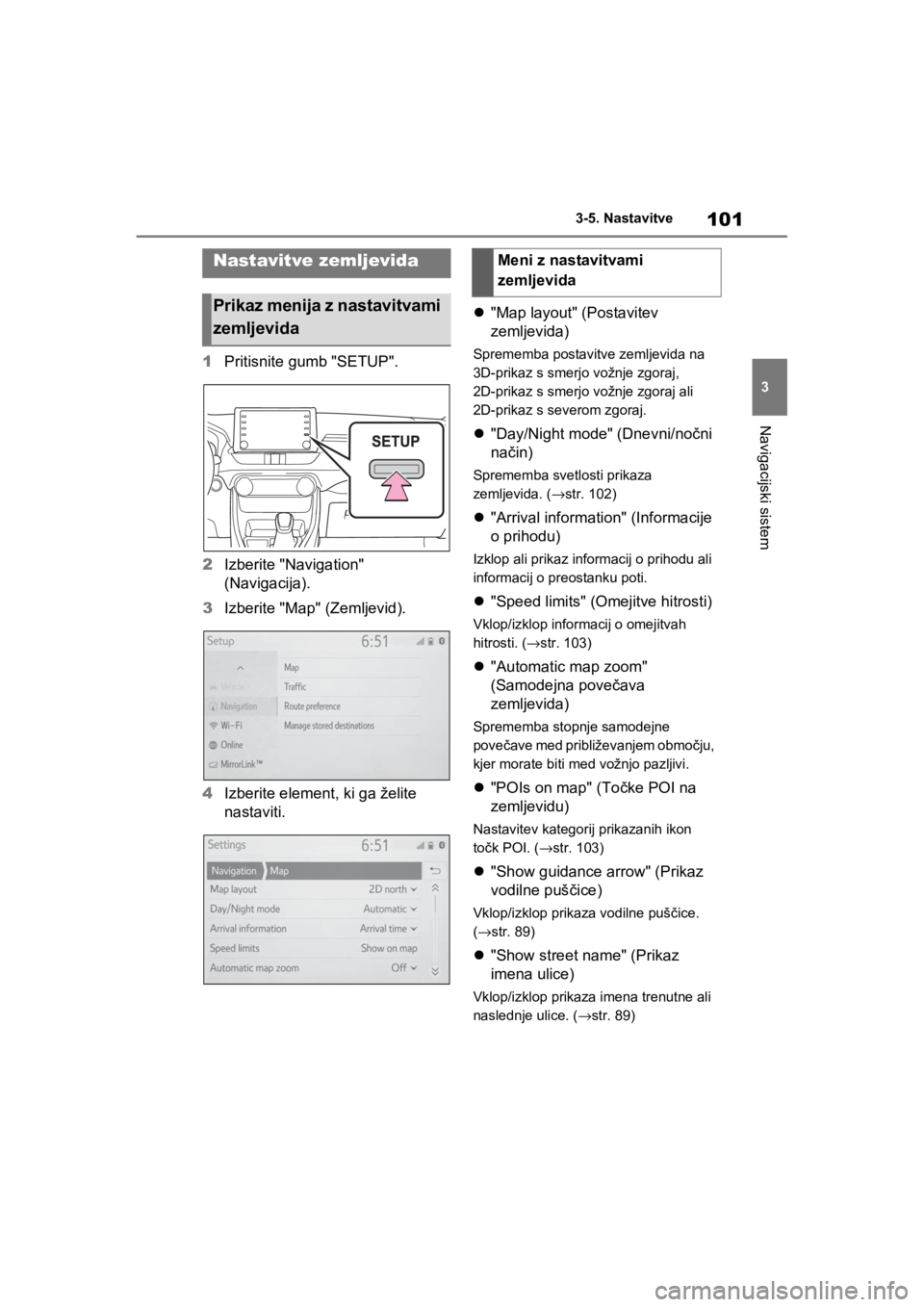
101
3 3-5. Nastavitve
Navigacijski sistem
3-5.Nastavitve
1Pritisnite gumb "SETUP".
2Izberite "Navigation"
(Navigacija).
3Izberite "Map" (Zemljevid).
4Izberite element, ki ga želite
nastaviti."Map layout" (Postavitev
zemljevida)Sprememba postavitve zemljevida na
3D-prikaz s smerjo vožnje zgoraj,
2D-prikaz s smerjo vožnje zgoraj ali
2D-prikaz s severom zgoraj.
"Day/Night mode" (Dnevni/nočni
način)
Sprememba svetlosti prikaza
zemljevida. (→str. 102)
"Arrival information" (Informacije
o prihodu)
Izklop ali prikaz informacij o prihodu ali
informacij o preostanku poti.
"Speed limits" (Omejitve hitrosti)
Vklop/izklop informacij o omejitvah
hitrosti. (→str. 103)
"Automatic map zoom"
(Samodejna povečava
zemljevida)
Sprememba stopnje samodejne
povečave med približevanjem območju,
kjer morate biti med vožnjo pazljivi.
"POIs on map" (Točke POI na
zemljevidu)
Nastavitev kategorij prikazanih ikon
točk POI. (→str. 103)
"Show guidance arrow" (Prikaz
vodilne puščice)
Vklop/izklop prikaza vodilne puščice.
(→str. 89)
"Show street name" (Prikaz
imena ulice)
Vklop/izklop prikaza imena trenutne ali
naslednje ulice. (→str. 89)
Nastavitve zemljevida
Prikaz menija z nastavitvami
zemljevida
Meni z nastavitvami
zemljevida
pM_RAV4-Plug-in-Hybrid_Navi+MM_OM42C61E_(EE).book Page 101 Saturday, July 11, 2020 7:25 PM
Page 104 of 288
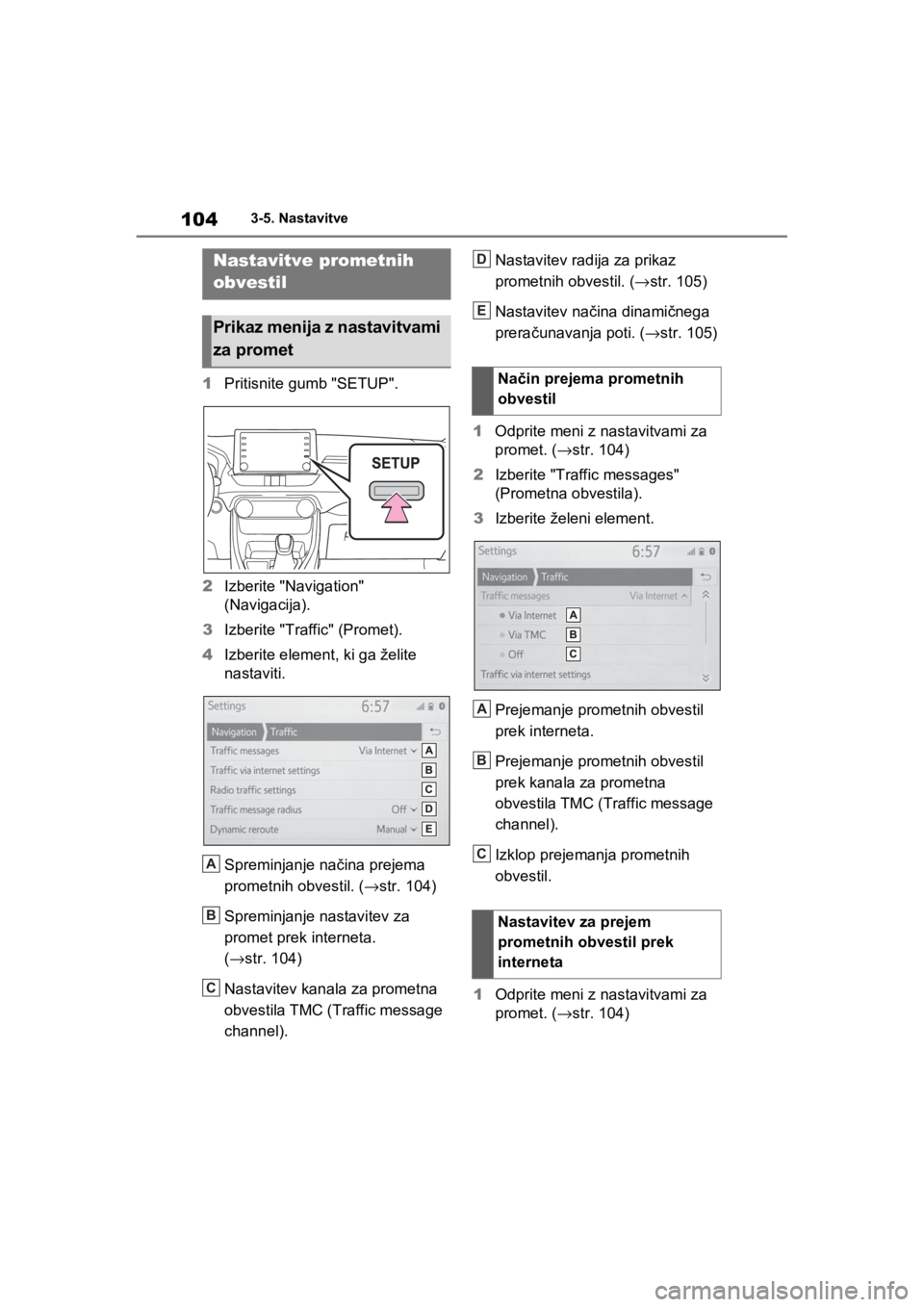
1043-5. Nastavitve
1Pritisnite gumb "SETUP".
2Izberite "Navigation"
(Navigacija).
3Izberite "Traffic" (Promet).
4Izberite element, ki ga želite
nastaviti.
Spreminjanje načina prejema
prometnih obvestil. (→str. 104)
Spreminjanje nastavitev za
promet prek interneta.
(→str. 104)
Nastavitev kanala za prometna
obvestila TMC (Traffic message
channel).Nastavitev radija za prikaz
prometnih obvestil. (→str. 105)
Nastavitev načina dinamičnega
preračunavanja poti. (→str. 105)
1Odprite meni z nastavitvami za
promet. (→str. 104)
2Izberite "Traffic messages"
(Prometna obvestila).
3Izberite želeni element.
Prejemanje prometnih obvestil
prek interneta.
Prejemanje prometnih obvestil
prek kanala za prometna
obvestila TMC (Traffic message
channel).
Izklop prejemanja prometnih
obvestil.
1Odprite meni z nastavitvami za
promet. (→str. 104)
Nastavitve prometnih
obvestil
Prikaz menija z nastavitvami
za promet
A
B
C
Način prejema prometnih
obvestil
Nastavitev za prejem
prometnih obvestil prek
interneta
D
E
A
B
C
pM_RAV4-Plug-in-Hybrid_Navi+MM_OM42C61E_(EE).book Page 104 Saturday, July 11, 2020 7:25 PM
Page 106 of 288
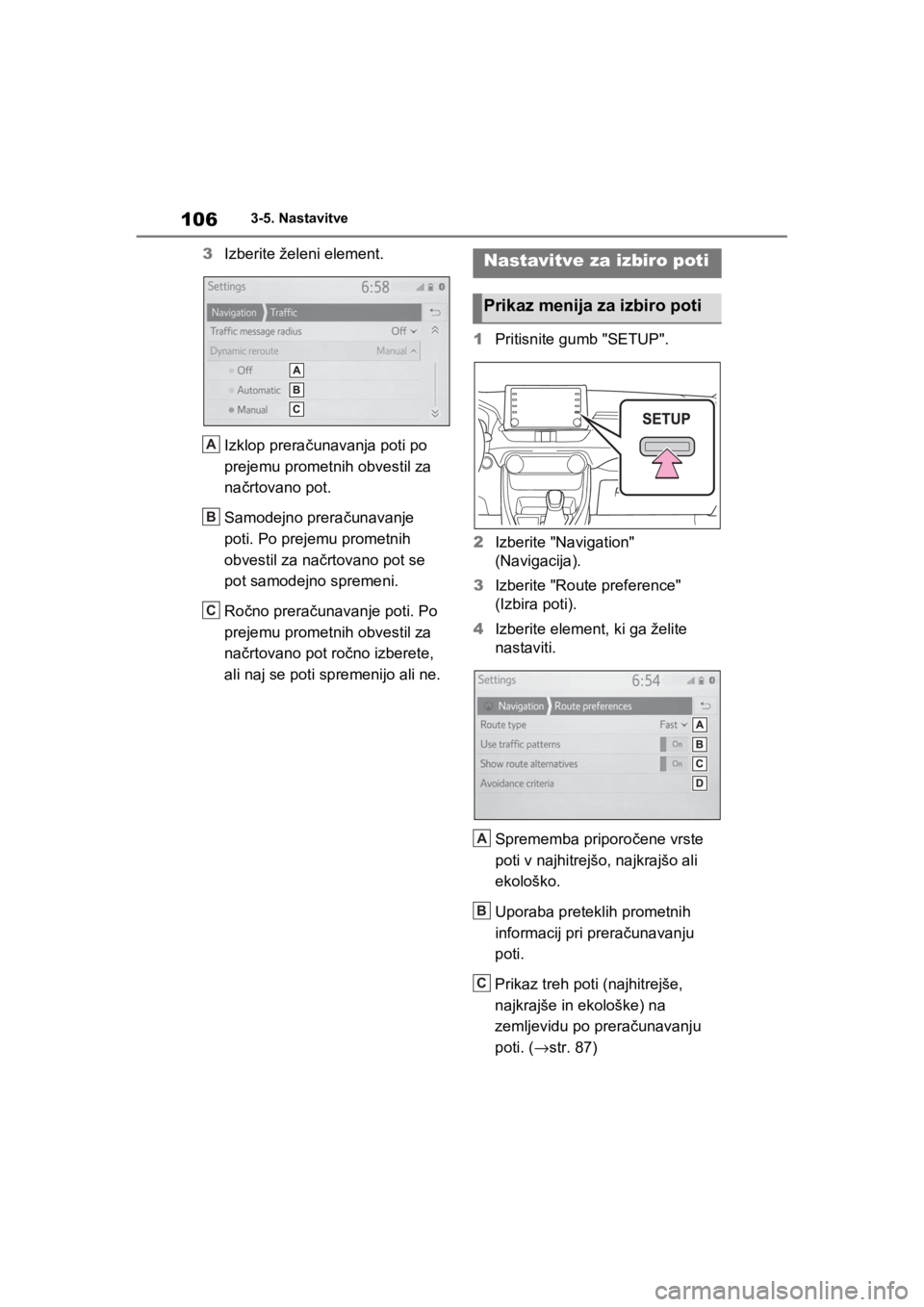
1063-5. Nastavitve
3Izberite želeni element.
Izklop preračunavanja poti po
prejemu prometnih obvestil za
načrtovano pot.
Samodejno preračunavanje
poti. Po prejemu prometnih
obvestil za načrtovano pot se
pot samodejno spremeni.
Ročno preračunavanje poti. Po
prejemu prometnih obvestil za
načrtovano pot ročno izberete,
ali naj se poti spremenijo ali ne.1Pritisnite gumb "SETUP".
2Izberite "Navigation"
(Navigacija).
3Izberite "Route preference"
(Izbira poti).
4Izberite element, ki ga želite
nastaviti.
Sprememba priporočene vrste
poti v najhitrejšo, najkrajšo ali
ekološko.
Uporaba preteklih prometnih
informacij pri preračunavanju
poti.
Prikaz treh poti (najhitrejše,
najkrajše in ekološke) na
zemljevidu po preračunavanju
poti. (→str. 87)
A
B
C
Nastavitve za izbiro poti
Prikaz menija za izbiro poti
A
B
C
pM_RAV4-Plug-in-Hybrid_Navi+MM_OM42C61E_(EE).book Page 106 Saturday, July 11, 2020 7:25 PM
Page 107 of 288
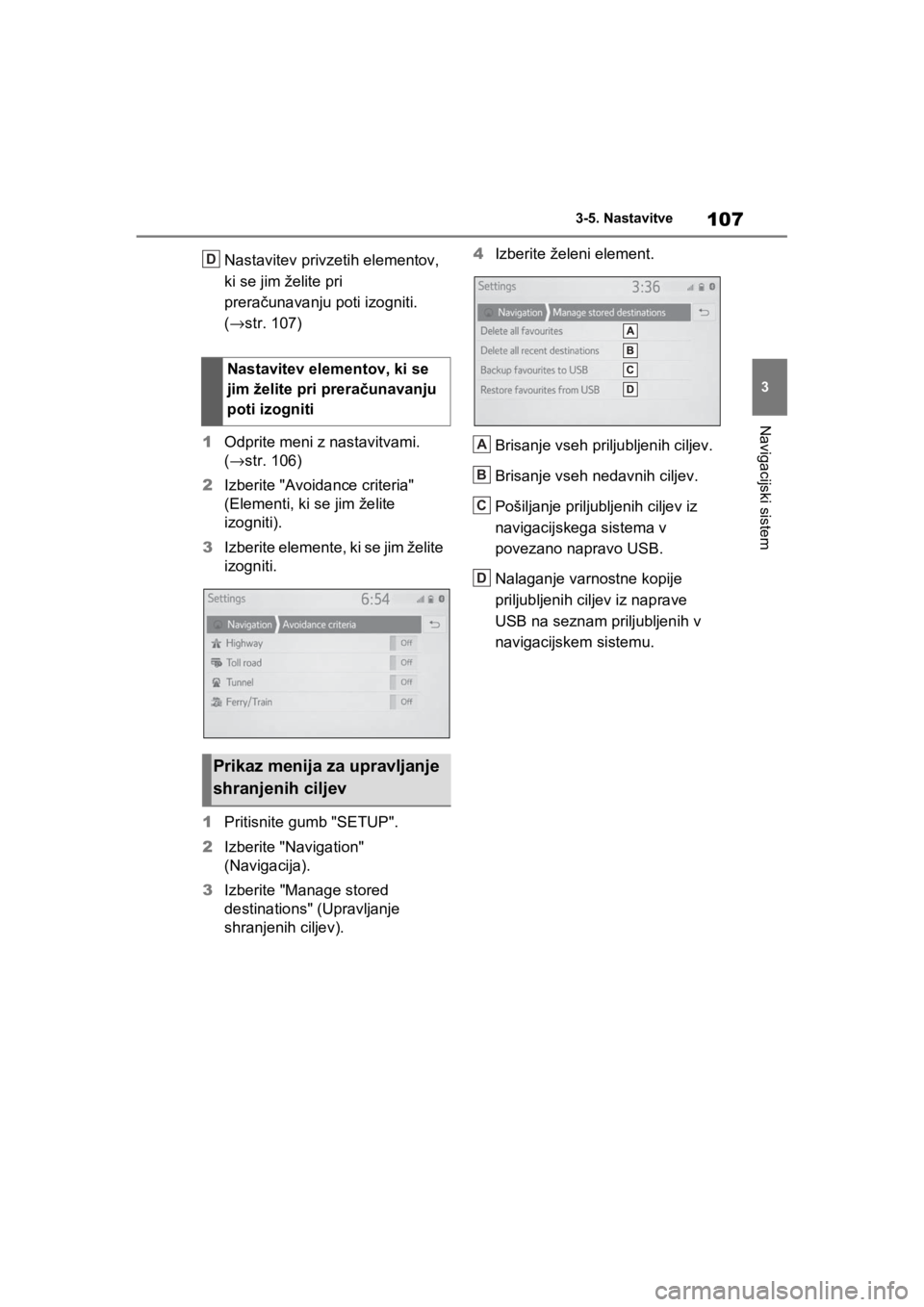
107
3 3-5. Nastavitve
Navigacijski sistem
Nastavitev privzetih elementov,
ki se jim želite pri
preračunavanju poti izogniti.
(→str. 107)
1Odprite meni z nastavitvami.
(→str. 106)
2Izberite "Avoidance criteria"
(Elementi, ki se jim želite
izogniti).
3Izberite elemente, ki se jim želite
izogniti.
1Pritisnite gumb "SETUP".
2Izberite "Navigation"
(Navigacija).
3Izberite "Manage stored
destinations" (Upravljanje
shranjenih ciljev).4Izberite želeni element.
Brisanje vseh priljubljenih ciljev.
Brisanje vseh nedavnih ciljev.
Pošiljanje priljubljenih ciljev iz
navigacijskega sistema v
povezano napravo USB.
Nalaganje varnostne kopije
priljubljenih ciljev iz naprave
USB na seznam priljubljenih v
navigacijskem sistemu. Nastavitev elementov, ki se
jim želite pri preračunavanju
poti izogniti
Prikaz menija za upravljanje
shranjenih ciljev
D
A
B
C
D
pM_RAV4-Plug-in-Hybrid_Navi+MM_OM42C61E_(EE).book Page 107 Saturday, July 11, 2020 7:25 PM
Page 238 of 288
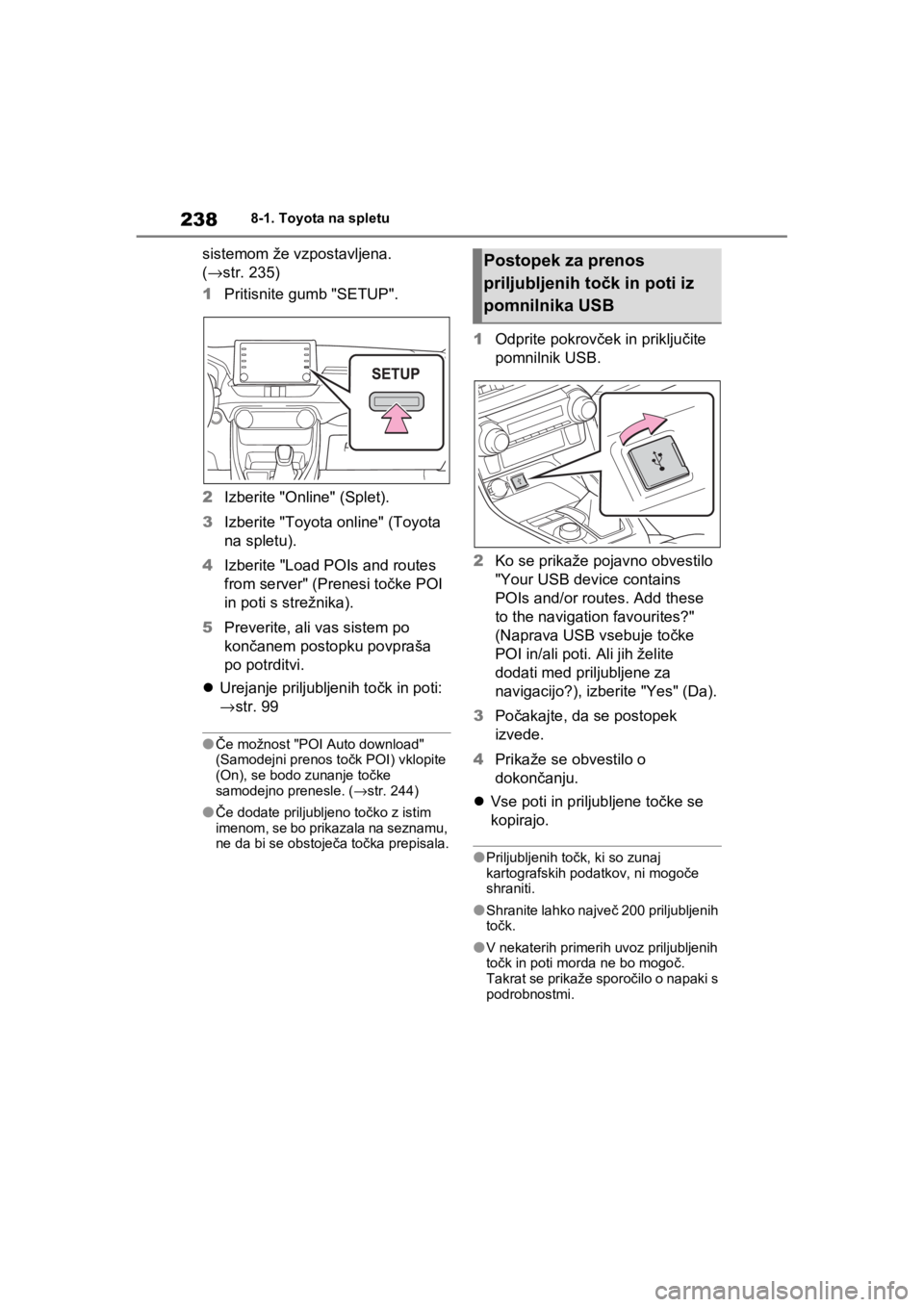
2388-1. Toyota na spletu
sistemom že vzpostavljena.
(→str. 235)
1Pritisnite gumb "SETUP".
2Izberite "Online" (Splet).
3Izberite "Toyota online" (Toyota
na spletu).
4Izberite "Load POIs and routes
from server" (Prenesi točke POI
in poti s strežnika).
5Preverite, ali vas sistem po
končanem postopku povpraša
po potrditvi.
Urejanje priljubljenih točk in poti:
→str. 99
lČe možnost "POI Auto download"
(Samodejni prenos točk POI) vklopite
(On), se bodo zunanje točke
samodejno prenesle. (→str. 244)
lČe dodate priljubljeno točko z istim
imenom, se bo prikazala na seznamu,
ne da bi se obstoječa točka prepisala.
1Odprite pokrovček in priključite
pomnilnik USB.
2Ko se prikaže pojavno obvestilo
"Your USB device contains
POIs and/or routes. Add these
to the navigation favourites?"
(Naprava USB vsebuje točke
POI in/ali poti. Ali jih želite
dodati med priljubljene za
navigacijo?), izberite "Yes" (Da).
3Počakajte, da se postopek
izvede.
4Prikaže se obvestilo o
dokončanju.
Vse poti in priljubljene točke se
kopirajo.
lPriljubljenih točk, ki so zunaj
kartografskih podatkov, ni mogoče
shraniti.
lShranite lahko največ 200 priljubljenih
točk.
lV nekaterih primerih uvoz priljubljenih
točk in poti morda ne bo mogoč.
Takrat se prikaže sporočilo o napaki s
podrobnostmi.
Postopek za prenos
priljubljenih točk in poti iz
pomnilnika USB
pM_RAV4-Plug-in-Hybrid_Navi+MM_OM42C61E_(EE).book Page 238 Saturday, July 11, 2020 7:25 PM
Page 248 of 288
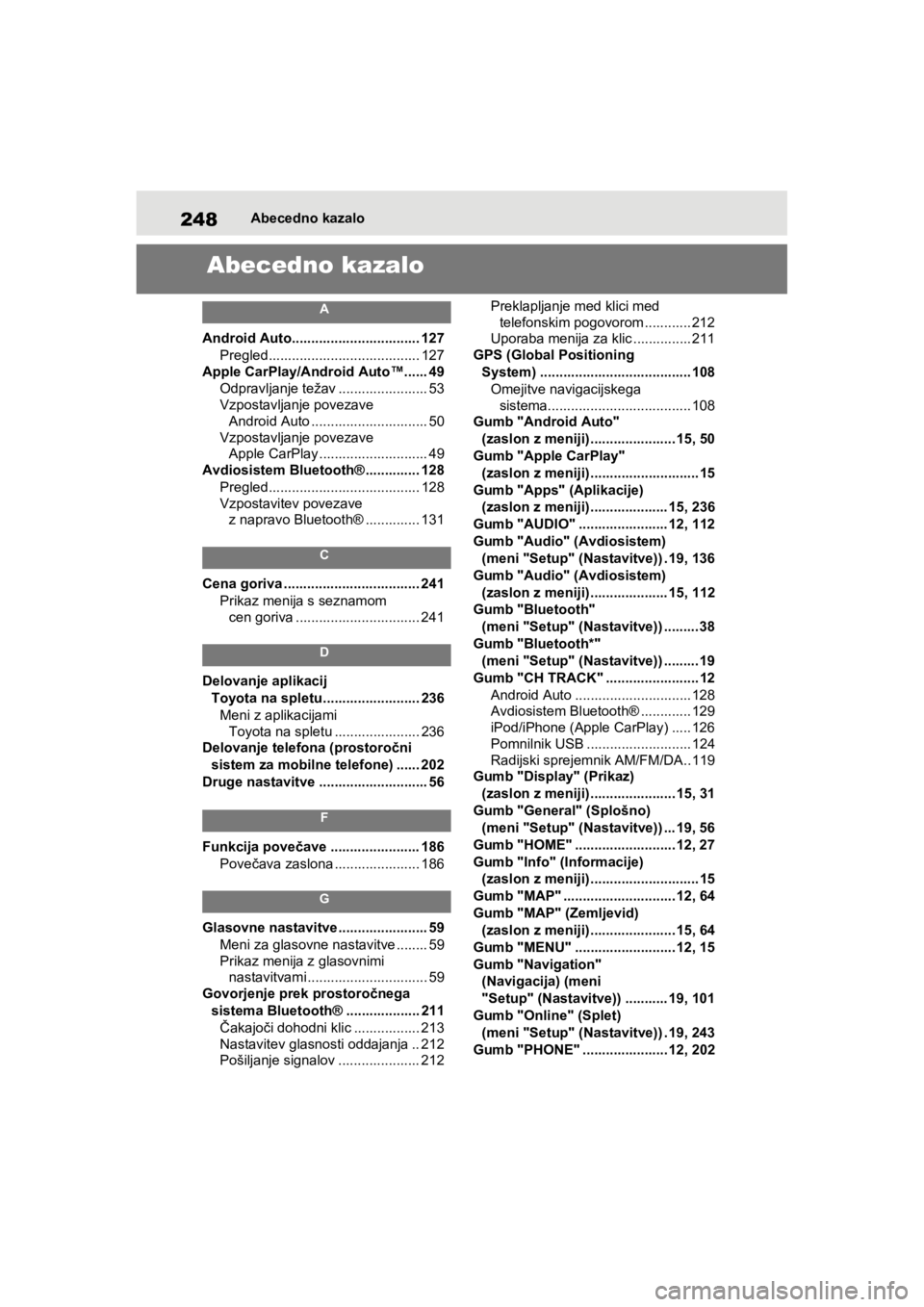
248Abecedno kazalo
Abecedno kazalo
A
Android Auto................................. 127
Pregled....................................... 127
Apple CarPlay/Android Auto™...... 49
Odpravljanje težav ....................... 53
Vzpostavljanje povezave
Android Auto .............................. 50
Vzpostavljanje povezave
Apple CarPlay ............................ 49
Avdiosistem Bluetooth®.............. 128
Pregled....................................... 128
Vzpostavitev povezave
z napravo Bluetooth® .............. 131
C
Cena goriva ................................... 241
Prikaz menija s seznamom
cen goriva ................................ 241
D
Delovanje aplikacij
Toyota na spletu......................... 236
Meni z aplikacijami
Toyota na spletu ...................... 236
Delovanje telefona (prostoročni
sistem za mobilne telefone) ...... 202
Druge nastavitve ............................ 56
F
Funkcija povečave ....................... 186
Povečava zaslona ...................... 186
G
Glasovne nastavitve....................... 59
Meni za glasovne nastavitve ........ 59
Prikaz menija z glasovnimi
nastavitvami............................... 59
Govorjenje prek prostoročnega
sistema Bluetooth® ................... 211
Čakajoči dohodni klic ................. 213
Nastavitev glasnosti oddajanja .. 212
Pošiljanje signalov ..................... 212Preklapljanje med klici med
telefonskim pogovorom ............ 212
Uporaba menija za klic ............... 211
GPS (Global Positioning
System) ....................................... 108
Omejitve navigacijskega
sistema..................................... 108
Gumb "Android Auto"
(zaslon z meniji)......................15, 50
Gumb "Apple CarPlay"
(zaslon z meniji)............................ 15
Gumb "Apps" (Aplikacije)
(zaslon z meniji).................... 15, 236
Gumb "AUDIO" ....................... 12, 112
Gumb "Audio" (Avdiosistem)
(meni "Setup" (Nastavitve)) . 19, 136
Gumb "Audio" (Avdiosistem)
(zaslon z meniji).................... 15, 112
Gumb "Bluetooth"
(meni "Setup" (Nastavitve)) ......... 38
Gumb "Bluetooth*"
(meni "Setup" (Nastavitve)) ......... 19
Gumb "CH TRACK" ........................ 12
Android Auto ..............................128
Avdiosistem Bluetooth® ............. 129
iPod/iPhone (Apple CarPlay) ..... 126
Pomnilnik USB ........................... 124
Radijski sprejemnik AM/FM/DA..119
Gumb "Display" (Prikaz)
(zaslon z meniji)......................15, 31
Gumb "General" (Splošno)
(meni "Setup" (Nastavitve)) ... 19, 56
Gumb "HOME" ..........................12, 27
Gumb "Info" (Informacije)
(zaslon z meniji)............................ 15
Gumb "MAP" .............................12, 64
Gumb "MAP" (Zemljevid)
(zaslon z meniji)......................15, 64
Gumb "MENU" ..........................12, 15
Gumb "Navigation"
(Navigacija) (meni
"Setup" (Nastavitve)) ........... 19, 101
Gumb "Online" (Splet)
(meni "Setup" (Nastavitve)) . 19, 243
Gumb "PHONE" ...................... 12, 202
pM_RAV4-Plug-in-Hybrid_Navi+MM_OM42C61E_(EE).book Page 248 Saturday, July 11, 2020 7:25 PM